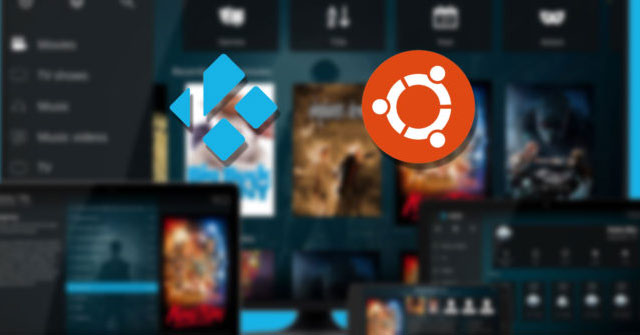Kodi là một hệ thống rạp hát gia đình mã nguồn mở tuyệt vời và nhờ vào tính sẵn có rộng rãi, đây là phần mềm media center DIY hàng đầu.
Bạn có thể cài đặt Kodi trên Linux dưới dạng một ứng dụng, nhưng nếu bạn muốn xây dựng một HTPC chuyên dụng thì sao? Trước đây, một giải pháp như Kodibuntu, kết hợp Kodi với các yếu tố chính của hệ điều hành Ubuntu, là giải pháp lý tưởng. Nhưng Kodibuntu không còn khả dụng, vậy làm thế nào bạn có thể biến PC Linux của mình thành một media center chuyên dụng?
Đã đến lúc tìm hiểu về LibreELEC, sự thay thế cho Kodibuntu để xây dựng một media center Linux.
Dùng Kodibuntu biến bất kỳ PC Linux nào thành HTPC
- Điều gì đã xảy ra với Kodibuntu?
- Tìm hiểu LibreELEC cho các HTPC Linux
- Cách biến Linux thành HTPC với LibreELEC
- Cài đặt LibreELEC trên PC Linux media center
- Thực hành với LibreELEC
- Ai nên chuyển từ Kodibuntu sang LibreELEC?
- Bạn có nên chuyển sang LibreELEC?
Điều gì đã xảy ra với Kodibuntu?
Trong nhiều năm, đích đến số 1 cho bất kỳ ai muốn có một media center Kodi dựa trên Linux, Kodibuntu, đã ngừng hoạt động. Kodibuntu, sự kết hợp giữa Kodi và Lubuntu, đã bị dừng từ khoảng năm 2016.
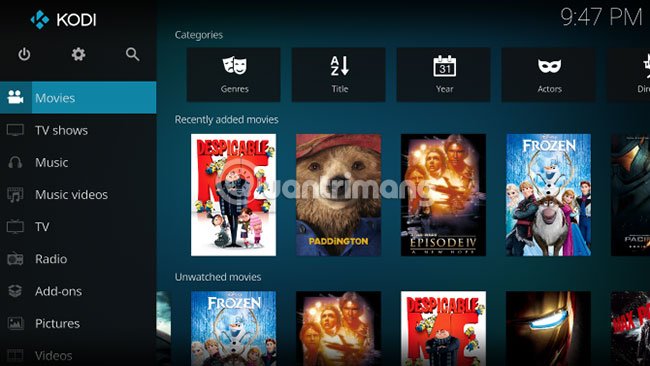
Vì vậy, nếu bạn đang tìm kiếm một phiên bản mới của Kodibuntu cho năm 2019 trở đi, thì rất tiếc bạn không gặp may rồi.
Ưu điểm chính của Kodibuntu là khả năng chuyển sang chế độ desktop của Linux. Tuy nhiên, trong thực tế, đây là lợi thế của bất kỳ cài đặt Linux nào chạy phần mềm được cài thủ công. Kodi chạy trên hầu hết mọi phiên bản Linux, vì vậy nếu muốn truy cập desktop thường xuyên, bạn chỉ cần tự cài đặt nó.
Tuy nhiên, nếu bạn không muốn truy cập desktop, thì có một tùy chọn thông minh cho Kodi: LibreELEC. Đây không chỉ là lựa chọn tốt nhất trong tương lai đối với hầu hết người dùng, LibreELEC còn tránh được các vấn đề bảo mật tiềm ẩn đến từ việc sử dụng một hệ điều hành hơn 4 năm tuổi.
Tìm hiểu LibreELEC cho các HTPC Linux
Kodi có nguồn gốc là Xbox Media Center, hoặc XBMC, và từ đó đã phát triển thành Kodi. Nhờ hỗ trợ cho hầu hết các định dạng media và có nhiều add-on, một media center Kodi có thể xử lý hầu hết mọi thứ được lưu trữ cục bộ hoặc ở nơi khác trên mạng.
Add-on Kodi rất giống các ứng dụng. Ví dụ, add-on Plex cho Kodi cung cấp quyền truy cập vào media được lưu trữ trên Plex media server. Tương tự, add-on Funimation Now phát trực tiếp nội dung Funimation từ Kodi.
Việc bạn đã sử dụng Linux trước đây hay chưa không quan trọng. Bạn có thể sẽ không thấy Linux xuất hiện, vì với LibreELEC được cài đặt, media center chỉ cần boot thẳng vào Kodi.
Tải công cụ tạo media LibreELEC.
Mọi thứ trông sẽ rất quen thuộc.
Cách biến Linux thành HTPC với LibreELEC
LibreELEC được cài đặt với công cụ tạo USB hoặc thẻ SD tích hợp. Công cụ này cho phép bạn ghi media cài đặt vào thiết bị USB hoặc thẻ SD. Sau đó, bạn có thể boot media center với phương tiện cài đặt và bắt đầu quá trình cài đặt LibreELEC.
Lưu ý rằng không có tùy chọn ISO. LibreELEC không thể được cài đặt từ CD-ROM, DVD hoặc bất kỳ đĩa quang nào khác. Bản cài đặt LibreELEC có sẵn cho Linux, Windows và macOS.
Các phiên bản khác của LibreELEC cũng có sẵn. Bài viết tập trung vào các hệ thống dựa trên PC trong hướng dẫn này, nhưng LibreELEC có thể được cài đặt trên Raspberry Pi, ODroid, WeTek và các thiết bị khác.
Để cài đặt PC (hệ thống dựa trên AMD và Intel 32 bit hoặc 64 bit), LibreELEC yêu cầu ổ cứng có dung lượng khá lớn. Mặc dù phần mềm sẽ chạy trên một hệ thống khiêm tốn, nhưng việc có ít nhất 32GB dung lượng lưu trữ là một ý tưởng hay.
Trong khi đó, máy tính nên được kết nối với màn hình HDMI, có bàn phím đi kèm (cho mục đích cài đặt) và kết nối Internet.
Cài đặt LibreELEC trên PC Linux media center
Trước khi tiếp tục, đảm bảo rằng thẻ nhớ USB hoặc thẻ SD đã format được lắp vào PC.
Cài đặt LibreELEC bắt đầu với công cụ tạo. Sau khi tải xuống, hãy khởi động LibreELEC USB-SD Creator và chọn nền tảng đích với Select version.
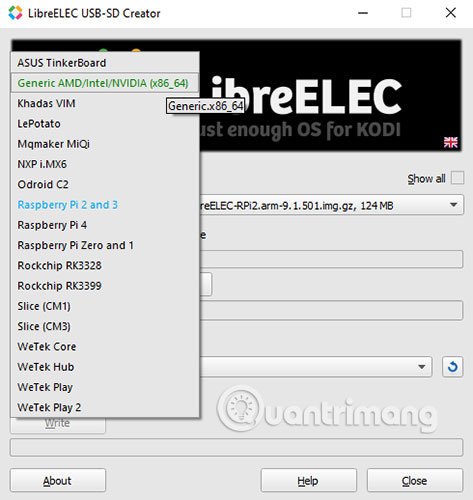
Ở giai đoạn này, nếu muốn, bạn có thể chỉ cần chọn một file image được tải xuống trước đó từ trang download LibreELEC ở trên. Image sẽ được chọn với tùy chọn Select file.
Tuy nhiên, để đơn giản, bạn chỉ cần đặt phiên bản chính xác, sau đó nhấn Download và chọn đích cho dữ liệu.
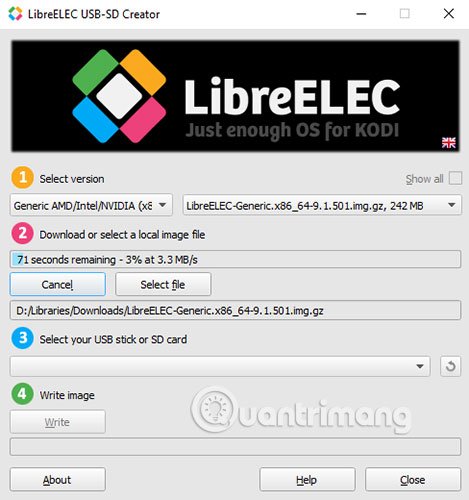
Sau khi tải xuống, hãy đảm bảo rằng USB hoặc thẻ SD được chọn, sau đó nhấp vào Write. Điều này sẽ ghi image cài đặt vào phương tiện bạn đã chọn. Khi hoàn tất, nhấp Close để thoát khỏi LibreELEC USB-SD Creator và xóa phương tiện cài đặt mới được tạo một cách an toàn.
Khi thiết bị đích (PC media center) tắt, hãy đưa phương tiện cài đặt vào và khởi động.
Nếu bạn không thấy tùy chọn boot từ trình cài đặt LibreELEC, hãy khởi động lại máy tính để truy cập UEFI/BIOS. Tại đây, thay đổi thứ tự boot (bạn có thể cần tham khảo tài liệu của máy tính) và khởi động lại.
Công cụ cài đặt LibreELEC sẽ khởi chạy. Sử dụng bàn phím để chọn tùy chọn Install LibreELEC, sau đó nhấn OK. Thực hiện theo bất kỳ lời nhắc nào trên màn hình cho cài đặt khu vực và truy cập mạng không dây, nếu cần. Quá trình cài đặt sẽ mất tới 15 phút.
Thực hành với LibreELEC
Với LibreELEC được cài đặt, thật đơn giản để bắt đầu thưởng thức nội dung media. Kodi là một media center Linux mã nguồn mở mạnh mẽ. Phần cốt lõi trong chức năng của nó là khả năng phát media từ nhiều nguồn khác nhau.
Tuy nhiên, có một cảnh báo. Linux không phải là lựa chọn tuyệt vời để phát đĩa Blu-ray. Do đó, giải pháp là trích xuất video thành định dạng h264 ở 1080p, sau đó phát file được trích xuất.
Ngoài điều này, mọi thứ khác đều rất dễ dàng. Add-on Kodi có thể được cài đặt, media được phát cục bộ hoặc stream từ vị trí mạng hay thông qua add-on. Rất nhiều thứ có sẵn, từ Plex, Netflix đến Amazon Prime Video hay BBC iPlayer. Kiểm tra hướng dẫn của Quantrimang.com về các add-on Kodi hợp pháp tốt nhất để có thêm gợi ý.
Ai nên chuyển từ Kodibuntu sang LibreELEC?
Kodibuntu có cả Kodi và LubFi, làm cho nó trở thành một trong những cách dễ nhất để bắt đầu với Kodi.
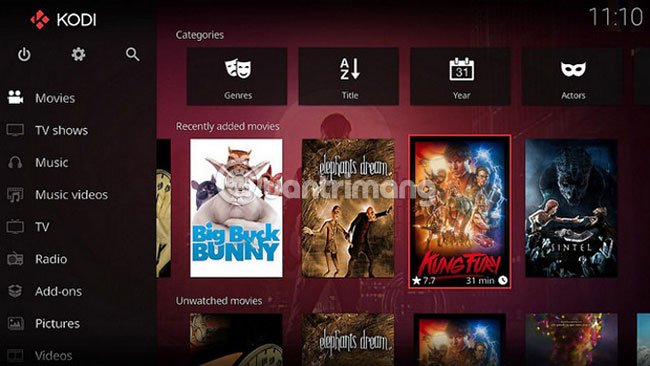
Nếu trước đây bạn đã sử dụng Kodibuntu và lo ngại về tính phù hợp của nó trong thời gian dài không cập nhật bảo mật, LibreELEC là tùy chọn thông minh. Chắc chắn, các nền tảng media center Linux khác đều có sẵn nhưng LibreELEC là giải pháp tất cả trong một tốt nhất.
Đối với những người có mối quan tâm lớn về bảo mật (đặc biệt là các vấn đề được gây ra bởi add-on) thì hệ điều hành Linux tiêu chuẩn với Kodi được cài đặt dưới dạng một ứng dụng là cách tốt nhất.
Bạn có nên chuyển sang LibreELEC?
Nếu bạn đang build một PC rạp hát tại nhà, hãy xem xét LibreELEC với vai trò một giải pháp Kodi tất cả trong một. Đó là một cách nhanh chóng để bắt đầu với Kodi, mà không cần phải cấu hình ứng dụng.
Công dụng lớn nhất của LibreELEC là có thể cài đặt trên một thiết bị gọn nhẹ, sử dụng ít điện năng như Raspberry Pi. Tuy nhiên, trên thực tế, nó vẫn hoàn hảo cho các máy tính để bàn.
Nhìn chung, LibreELEC là một bản phân phối Kodi HTPC giàu chức năng, chạy trên một distro Linux ổn định.
LibreELEC rất lý tưởng cho một HTPC DIY và media center. Ngay cả khi bạn không muốn đại tu PC rạp hát tại nhà với LibreELEC, thì đây vẫn là một lựa chọn an toàn hơn Kodibuntu.
Đối với trải nghiệm Kodi mượt mà trên PC media center Linux, LibreELEC là câu trả lời bạn cần.
Chúc bạn thực hiện thành công!